文章详情页
win10怎么通过蓝牙传输文件?win10利用蓝牙功能传输文件的方法
浏览:47日期:2023-03-02 09:41:00
笔记本中的蓝牙功能不仅可以支持外接蓝牙鼠标、蓝牙耳机、蓝牙键盘,而且我们还可以通过蓝牙与手机连接,实现文件的相互传输,而在win10系统下很多用户不知道如何传输文件,故此好吧啦网小编为大家提供了win10蓝牙传输文件的方法,下面我们来参考下吧!
操作方法
1. 按键盘上的Win+R的组合按键,输入fsquirt回车

2. 之后会出现一个蓝牙文件接收和发送的选项,点击“发送文件”或者“接收文件”,如图:
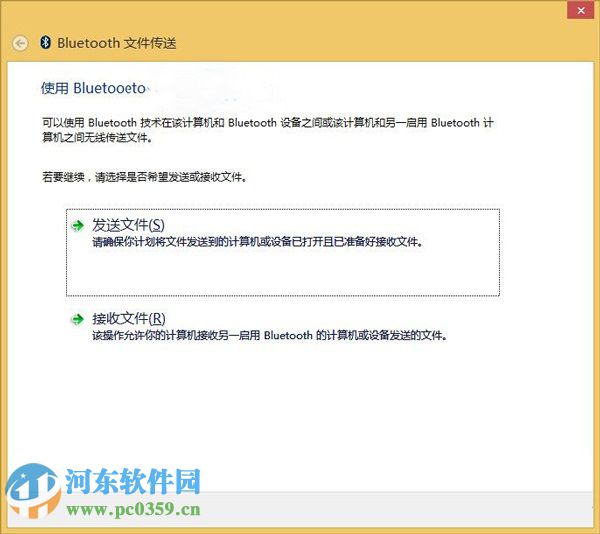
3. 然后选择需要发送的设备,如图:

4. 选中需要发送的文件,点击“下一步”进行发送即可。如图:
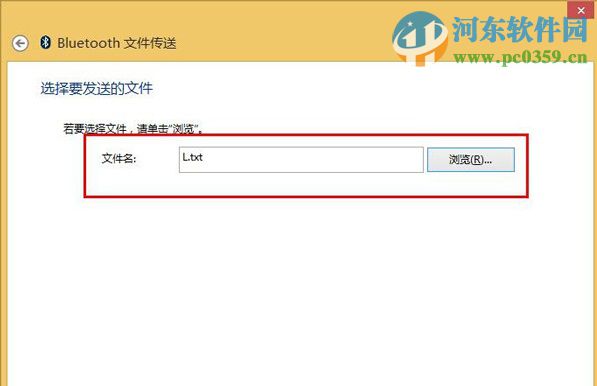
通过上述方法,我们即可在win10系统下通过蓝牙出书文件了,更多电脑操作教程,请继续关注好吧啦网!
相关文章:
排行榜

 网公网安备
网公网安备